Om du har angett regler för hur inkommande e-post ska organiseras , men de inte fungerar som förväntat, kan de här stegen hjälpa dig att hitta och åtgärda problemet.
Så här åtgärdar du en felaktig regel:
-
Klicka på Arkiv > Hantera regler & aviseringar.
-
Om du ser ett meddelande om att du har en felaktig regel som måste ändras klickar du på OK.
-
Markera kryssrutan bredvid regeln i rött.
-
Klicka på länkarna under Regelbeskrivning och redigera regeln efter behov och klicka sedan på OK.

Så här ändrar du inställningarna, namnet, platsen eller beteendet för en regel:
-
Klicka på Arkiv > Hantera regler & aviseringar.
-
Markera kryssrutan bredvid den regel som du vill ändra.
-
Klicka på Ändra regel, klicka på den typ av ändring du vill göra och slutför sedan stegen.
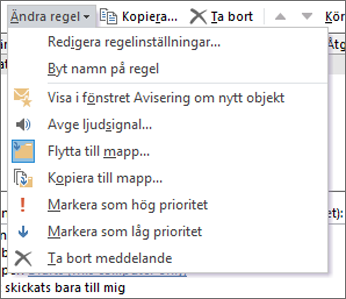
Obs!: Om du vill ta bort en regel markerar du kryssrutan bredvid regeln i dialogrutan Regler och aviseringar och klickar sedan på Ta bort.










